ListLogPlot
ListLogPlot[{y1,y2,…}]
x の座標1, 2, …に対応すると考えられる yiの対数プロットを作成する.
ListLogPlot[{{x1,y1},{x2,y2},…}]
x と y の値の指定されたリストの対数プロットを作成する.
ListLogPlot[{data1,data2,…}]
すべての dataiからデータをプロットする.
ListLogPlot[{…,w[datai,…],…}]
記号的ラッパー w で定義された特徴で dataiをプロットする.
詳細とオプション
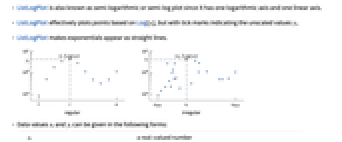
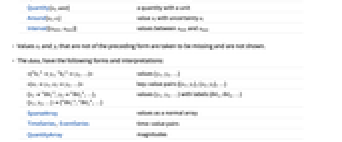
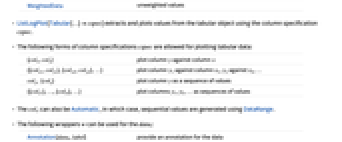
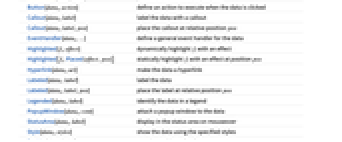
- ListLogPlotは1本の対数軸と1本の線形軸を有するため,片対数プロットとしても知られている.
- ListLogPlotは,事実上,Log[yi]に基づいて点をプロットするが,目盛はスケールされていない値 yiを示す.
- ListLogPlotは指数が直線に見えるように表示する.
- データ値 xiおよび yiは次の形式で与えることができる.
-
xi 実数値の数 Quantity[xi,unit] 単位の付いた数量 Around[xi,ei] 不確かさが eiの値 xi Interval[{xmin,xmax}] xminから xmaxまでの値 - 上記の形式ではない値 xiおよび yiは,欠落値とみなされ,表示されない.
- dataiは次の形式と解釈を持つ.
-
<"k1"y1,"k2"y2,…> 値{y1,y2,…} <x1y1,x2y2,…> キーと値のペア{{x1,y1},{x2,y2},…} {y1"lbl1",y2"lbl2",…}, {y1,y2,…}{"lbl1","lbl2",…} ラベル{lbl1,lbl2,…}の付いた値{y1,y2,…} SparseArray 正規配列としての値 TimeSeries, EventSeries 時点と値のペア QuantityArray 大きさ WeightedData 重みのない値 - dataiには,次のラッパー w を使うことができる.
-
Annotation[datai,label] データに注釈を与える Button[datai,action] データがクリックされた際に実行するアクションを定義する Callout[datai,label] コールアウトでデータにラベルを付ける Callout[datai,label,pos] コールアウトを相対位置 pos に付ける EventHandler[datai,…] データの一般的なイベントハンドラを定義する Highlighted[fi,effect] 効果を使って fiを動的にハイライトする Highlighted[fi,Placed[effect,pos]] 位置 pos で効果を使って fiを静的にハイライトする Hyperlink[datai,uri] データをハイパーリンクにする Labeled[datai,label] データにラベルを付ける Labeled[datai,label,pos] ラベルを相対的な位置 pos に置く Legended[datai,label] データを凡例で識別する PopupWindow[datai,cont] データにポップアップウィンドウを付ける StatusArea[datai,label] マウスが来たときにステータスエリアに表示する Style[datai,styles] 指定したスタイルを使ってデータを示す Tooltip[datai,label] データにツールチップを付ける Tooltip[datai] データの値をツールチップとして使う - ラッパー w は複数のレベルで適用することができる.
-
{…,w[yi],…} データ内の値 yiを囲む {…,w[{xi,yi}],…} 点{xi,yi}を囲む w[datai] データを囲む w[{data1,…}] dataiの集合を囲む w1[w2[…]] ネストしたラッパーを使う - Callout,LabeledとPlacedに次の位置が使える.
-
Automatic 自動的に置かれたラベル Above, Below, Before, After データの周りの位置 x 位置 x のデータの近く Scaled[s] データに沿ってスケールされた位置 s {s,Above},{s,Below},… データに沿った位置 s の相対的な位置 {pos,epos} データと相対的な位置 pos に置かれたラベル中の epos - ListLogPlotには,Graphicsと同じオプションに以下の追加・修正を加えたものが使える. [全オプションのリスト]
-
AspectRatio 1/GoldenRatio 縦横比 Axes True 軸を描くかどうか DataRange Automatic データとして推測する x の値の範囲 IntervalMarkers Automatic 不確かさをどのように描画するか IntervalMarkersStyle Automatic 不確かな要素のスタイル Filling None 各点の幹をどのように塗り潰すか FillingStyle Automatic 塗潰しに使うスタイル Joined False 点を繋ぐかどうか LabelingFunction Automatic 点にどのようにラベルを付けるか LabelingSize Automatic コールアウトとラベルの最大サイズ PerformanceGoal $PerformanceGoal パフォーマンスのどの面について最適化するか PlotHighlighting Automatic データのハイライト効果 PlotLabel None プロットの全体的なラベル PlotLabels None データのラベル PlotLayout "Overlaid" データ配置の決め方 PlotLegends None データの凡例 PlotMarkers None 各点を表すためのマーカー PlotRange Automatic 含める値の範囲 PlotRangeClipping True プロット範囲で切り取るかどうか PlotStyle Automatic 点のスタイルを決定するグラフィックス指示子 PlotTheme $PlotTheme 全体的なプロットのテーマ ScalingFunctions None 個々の座標のスケール方法 TargetUnits Automatic プロット内に表示する単位 - DataRangeは,値{y1,…,yn}をどのように{{x1,y1},…,{xn,yn}}と解釈するかを決定する.次は使用可能な設定である.
-
Automatic,All 1から n まで一様に {xmin,xmax} xminから xmaxまで一様に - 一般に,ペア{{x1,y1},{x2,y2},…}のリストは点のリストと解釈されるが,設定DataRangeAllはそれを複数の datai {{y11,y12},{y21,y23},…}として解釈するように強制する.
- LabelingFunction->f は,各点に f[value,index,lbls]で与えられたレベルを付けるように指定する.value は点に漢連付けられた値,index は data 内の位置,lbls は関連するラベルのリストである.
- 次は,単一のプロットパネルで複数の曲線を表示する際のPlotLayoutの可能な設定である.
-

"Overlaid" すべてのデータを重ねて表示する 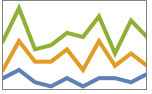
"Stacked" データを積み重ねる 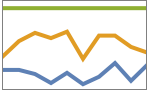
"Percentile" データを積み重ねて正規化する - 次は,複数のプロットパネルで単一の曲線を表示する際のPlotLayoutの可能な設定である.
-
"Column" パネルの列で別々の曲線を使う "Row" パネルの行で別々の曲線を使う {"Column",k},{"Row",k} k 列(行)使う {"Column",UpTo[k]},{"Row",UpTo[k]} 最大で k 列(行)使う - 次は,PlotLegendsによく使われる設定である.
-
None 凡例は使わない Automatic 凡例を自動的に決定する {lbl1,lbl2,…} lbl1, lbl2, …を凡例ラベルとして使う Placed[lspec,…] 凡例の置き方を指定する - 次は,HighlightedとPlotHighlightingに使用可能なハイライト効果である.
-

style 指定された曲線をハイライトする 
"Ball" 曲線上の指定された点をハイライトしてラベルを付ける 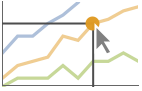
"Dropline" 曲線上の指定された点を軸までのドロップラインでハイライトしてラベルを付ける 
"XSlice" 垂直スライスに沿ったすべての点をハイライトしてラベルを付ける 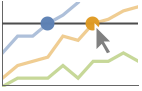
"YSlice" 水平スライスに沿ったすべての点をハイライトしてラベルを付ける 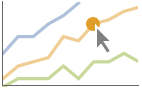
Placed[effect,pos] 指定の位置 pos を静的にハイライトする - ハイライトの位置指定 pos には次がある.
-
x, {x} {x,y}における効果.y は自動的に選択される {x,y} {x,y}における効果 {pos1,pos2,…} 複数の位置 posi - 次は,ScalingFunctionsの可能な設定である.
-
sy y 軸をスケールする {sx,sy} x 軸と y 軸をスケールする - 次は,よく使われるスケーリング関数 s である.
-
"Reverse" 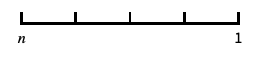
座標の向きを逆にする "Infinite" 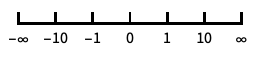
無限スケール - y 軸についてのスケールは,デフォルトの対数スケールの後で適用される.
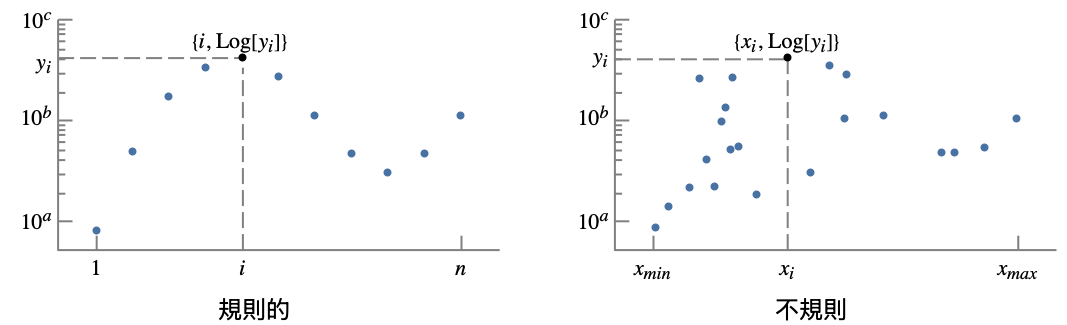
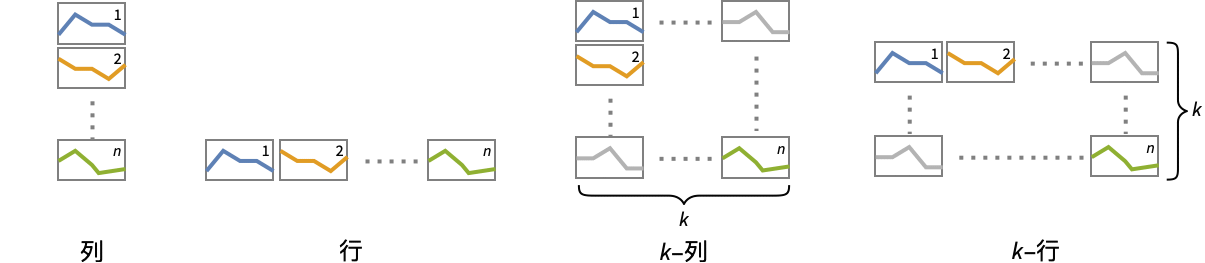
全オプションのリスト
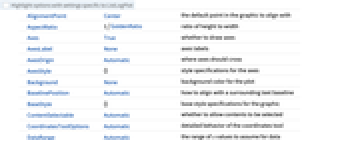
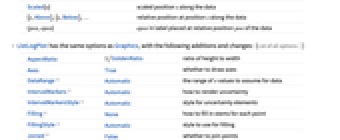
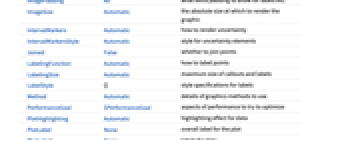
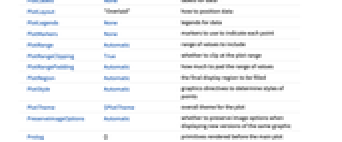
例題
すべて開くすべて閉じる例 (5)
スコープ (55)
一般的なデータ (11)
![]() の値からなる規則的なデータについて,
の値からなる規則的なデータについて,![]() データの範囲は整数値であると考えられる:
データの範囲は整数値であると考えられる:
DataRangeを使って明示的な ![]() データの範囲を与える:
データの範囲を与える:
![]() ,
, ![]() 値のペアからなる不規則データの場合,
値のペアからなる不規則データの場合,![]() のデータ範囲はデータより推測される:
のデータ範囲はデータより推測される:
複数のデータを,規則的,不規則にかかわらず,DataRangeを使って同じ ![]() 範囲にマップし,プロットする:
範囲にマップし,プロットする:
MaxPlotPointsを使って使用する点の数を制限する:
PlotRangeは自動的に設定される:
PlotRangeを使って関心領域に焦点を当てる:
ScalingFunctionsを使って y 軸上のプロットを逆にする:
x 軸にLogスケールを使う:
特殊データ (9)
Quantityを使ってデータに単位を含める:
QuantityArray中のデータをプロットする:
TargetUnitsで使われる単位を指定する:
Association中の数値は ![]() 座標として使われる:
座標として使われる:
Association中の数によるキーと値は ![]() 座標および
座標および ![]() 座標として使われる:
座標として使われる:
TimeSeriesを直接プロットする:
SparseArray中のデータをプロットする:
WeightedData中の重みは無視される:
データのラッパー (6)
ラベルと凡例 (16)
Labeledでデータにラベルを付ける:
PlotLabelsでデータにラベルを付ける:
密な点集合については,デフォルトで,ラベルの中にツールチップに変換されるものがあるかもしれない:
プロットサイズを大きくすると,より多くのラベルが表示される:
Calloutでデータに自動的にラベルを付ける:
LabelingFunctionでラベルの名前を指定する:
Legendedを使って特定のデータ集合に凡例を加える:
Placedを使って凡例の位置を変える:
プロットには,通常,マウスオーバーの際に座標を示すインタラクティブなコールアウトが付いている:
特定のラッパーあるいはツールチップのようなインタラクションを含めることでインタラクティブ機能をオフにする:
Highlightedを使ってプロット上の特定の点を強調する:
プレゼンテーション (13)
Legendedを使って特定のデータ集合に凡例を付ける:
データにインタラクティブなTooltipを与える:
Joinedを使ってデータを線で繋ぐ:
InterpolationOrderを使って繋いだデータを滑らかにする:
オプション (122)
ClippingStyle (6)
ClippingStyleはJoinedされたデータ集合のみに適用される:
ColorFunction (6)
ColorFunctionはJoinedのデータ集合のみに適用される:
ColorFunctionは曲線の彩色に関してPlotStyleより優先順位が高い:
ColorFunctionを使うためにMeshShadingにAutomaticを使う:
ColorFunctionScaling (3)
ColorFunctionScalingはJoinedのデータ集合のみに適用される:
DataRange (5)
![]() の値はデータの一部なので,この場合はDataRangeを指定しても意味がない:
の値はデータの一部なので,この場合はDataRangeを指定しても意味がない:
Filling (8)
データ1とデータ2の間を埋める.1が2よりも小さい部分は赤,その他の場合は青を使う:
Joinedのデータ集合間を塗り潰す:
InterpolationOrder (5)
Joined (4)
LabelingFunction (6)
LabelingFunction->Noneを使ってラベルを付けないようにする:
LabelingSize (4)
Mesh (6)
MeshFunctions (3)
MeshFunctionsはJoinedのデータ集合のみに適用される:
MeshShading (7)
MeshShadingはJoinedのデータ集合のみに適用される:
Noneを使って線分を除去する:
MeshShadingはPlotStyleとともに使うことができる:
MeshShadingは曲線のスタイル付けに関しPlotStyleより優先順位が高い:
MeshShadingをAutomaticにし,線分にPlotStyleを使う:
MeshShadingはColorFunctionとともに使うことができ,より優先順位が高い:
MeshStyle (5)
PlotHighlighting (9)
デフォルト設定のPlotHighlightingAutomaticのとき,プロットにはインタラクティブな座標のコールアウトが付く:
PlotHighlightingNoneを使ってプロット全体のハイライトをオフにする:
Highlighted[…,None]を使って単一の曲線のハイライトをオフにする:
点集合にマウスオーバーして任意のグラフィックス指示子でハイライトする:
曲線にマウスオーバーして軸までのドロップラインとラベルでハイライトする:
プロットにマウスオーバーして ![]() 位置に対応する
位置に対応する ![]() の値を示すスライスでハイライトする:
の値を示すスライスでハイライトする:
プロットにマウスオーバーして ![]() 位置に対応する
位置に対応する ![]() の値を示すスライスでハイライトする:
の値を示すスライスでハイライトする:
マウスカーソルの ![]() 位置に最も近いプロット上の点を示す成分を使う:
位置に最も近いプロット上の点を示す成分を使う:
Calloutオプションを使ってラベルの外観を変える:
PlotLabels (5)
PlotLegends (6)
Placedを使って凡例の置き方を指定する:
PointLegendを使って凡例の外観を変える:
PlotMarkers (8)
ListLogPlotは,一般に,データを区別するために異なる色を使う:
PlotRange (2)
PlotStyle (7)
PlotStyleは線と点の両方に適用される:
PlotStyleはColorFunctionと組み合せることができるが,優先度は低い:
PlotStyleはMeshShadingは組み合せて使用できるが,優先度は低い:
特性と関係 (11)
ListLogPlotはListPlotの特殊ケースである:
関数にLogPlotを使う:
![]() 方向の対数プロットにListLogLogPlotとListLogLinearPlotを使う:
方向の対数プロットにListLogLogPlotとListLogLinearPlotを使う:
スケールされていないプロットにListPlotとListLinePlotを使う:
極プロットにListPolarPlotを使う:
データを時間に対して示すのにDateListPlotを使う:
三次元の点を示すのにListPointPlot3Dを使う:
データから曲面プロットを作るのにListPlot3Dを使う:
連続データから等高線プロットを作るのにListContourPlotを使う:
連続データから密度プロットを作るのにListDensityPlotを使う:
離散値の配列にArrayPlotとMatrixPlotを使う:
テキスト
Wolfram Research (2007), ListLogPlot, Wolfram言語関数, https://reference.wolfram.com/language/ref/ListLogPlot.html (2023年に更新).
CMS
Wolfram Language. 2007. "ListLogPlot." Wolfram Language & System Documentation Center. Wolfram Research. Last Modified 2023. https://reference.wolfram.com/language/ref/ListLogPlot.html.
APA
Wolfram Language. (2007). ListLogPlot. Wolfram Language & System Documentation Center. Retrieved from https://reference.wolfram.com/language/ref/ListLogPlot.html